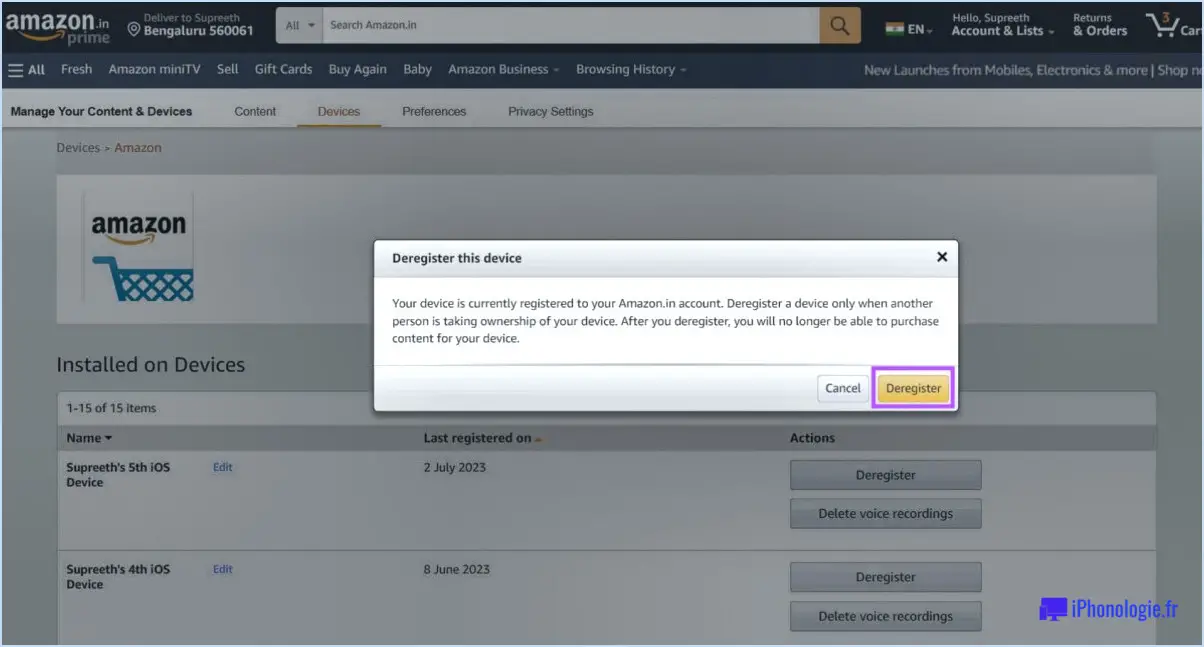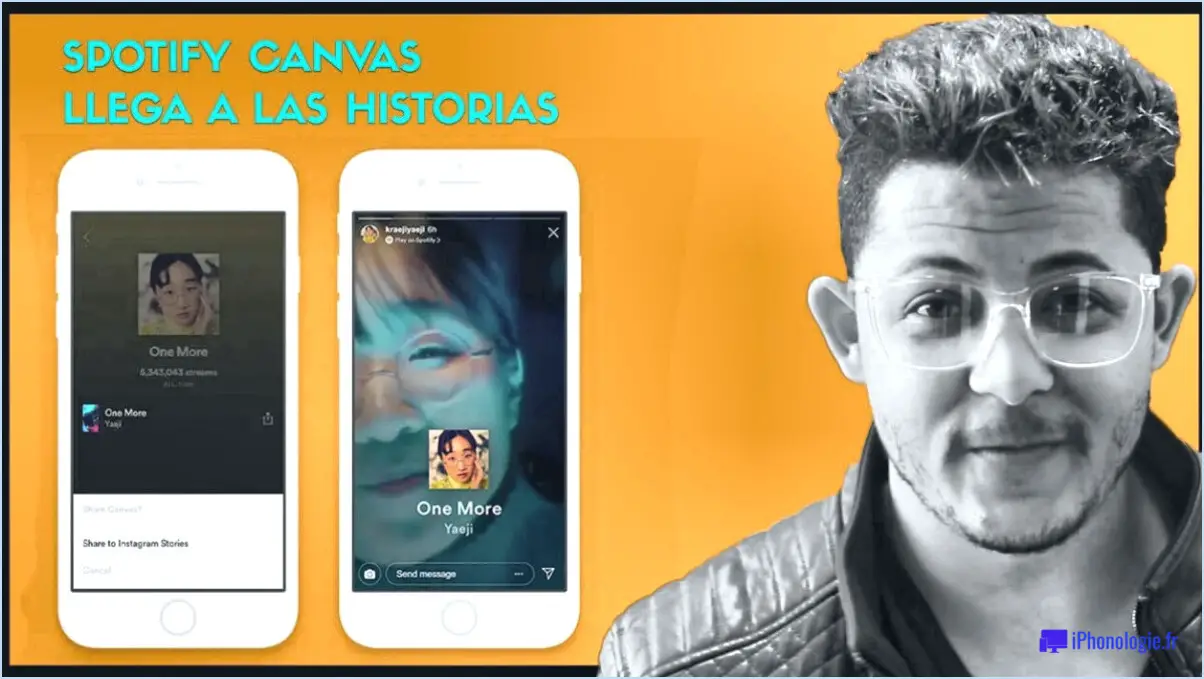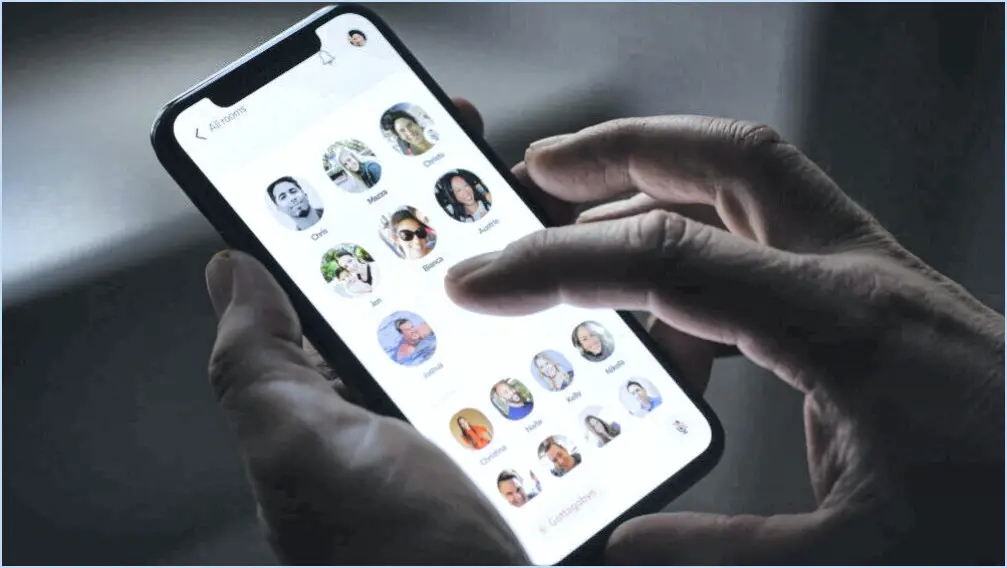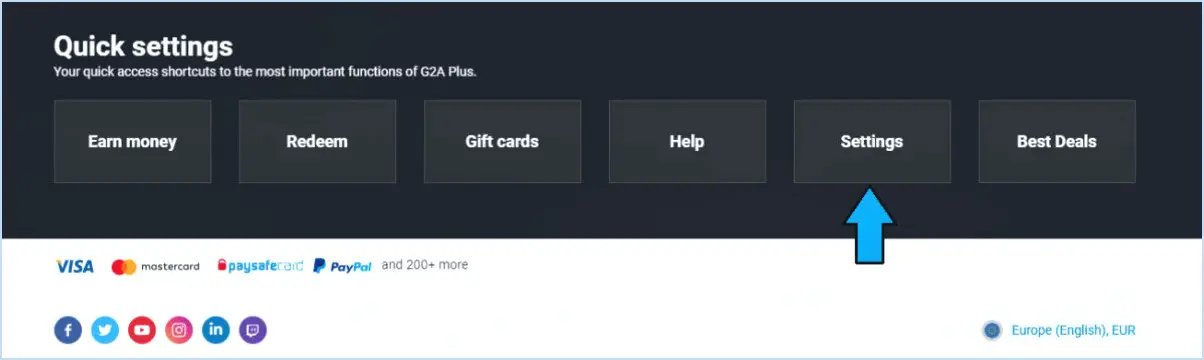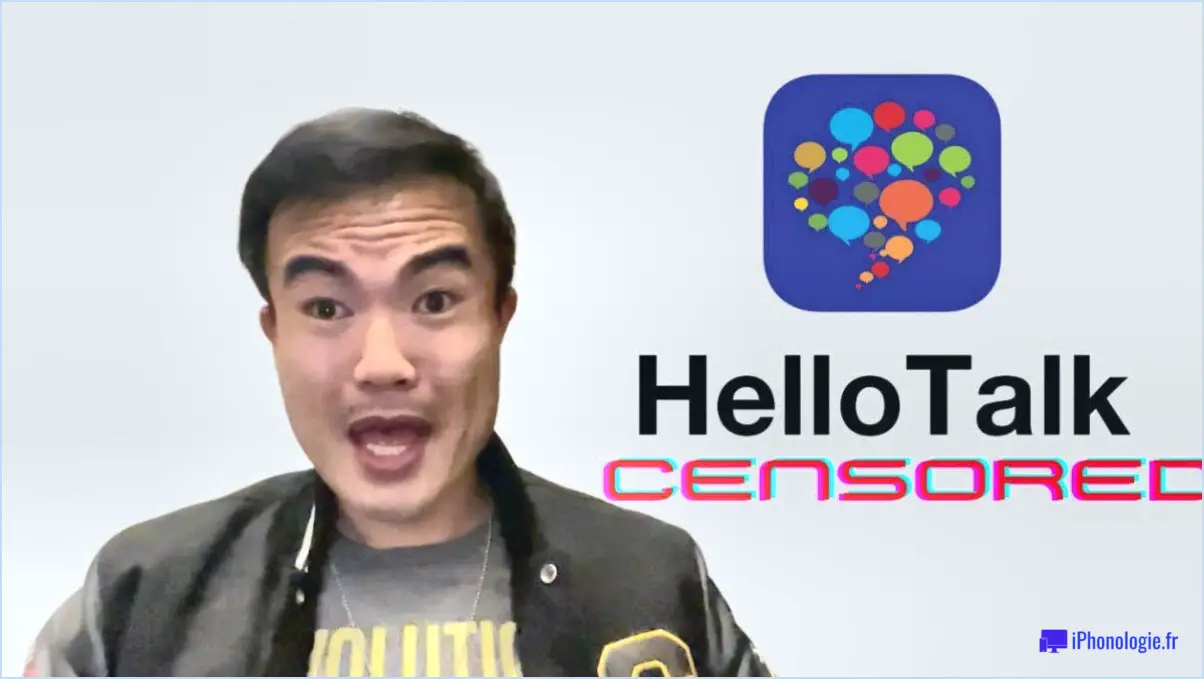Comment supprimer un compte nvidia?
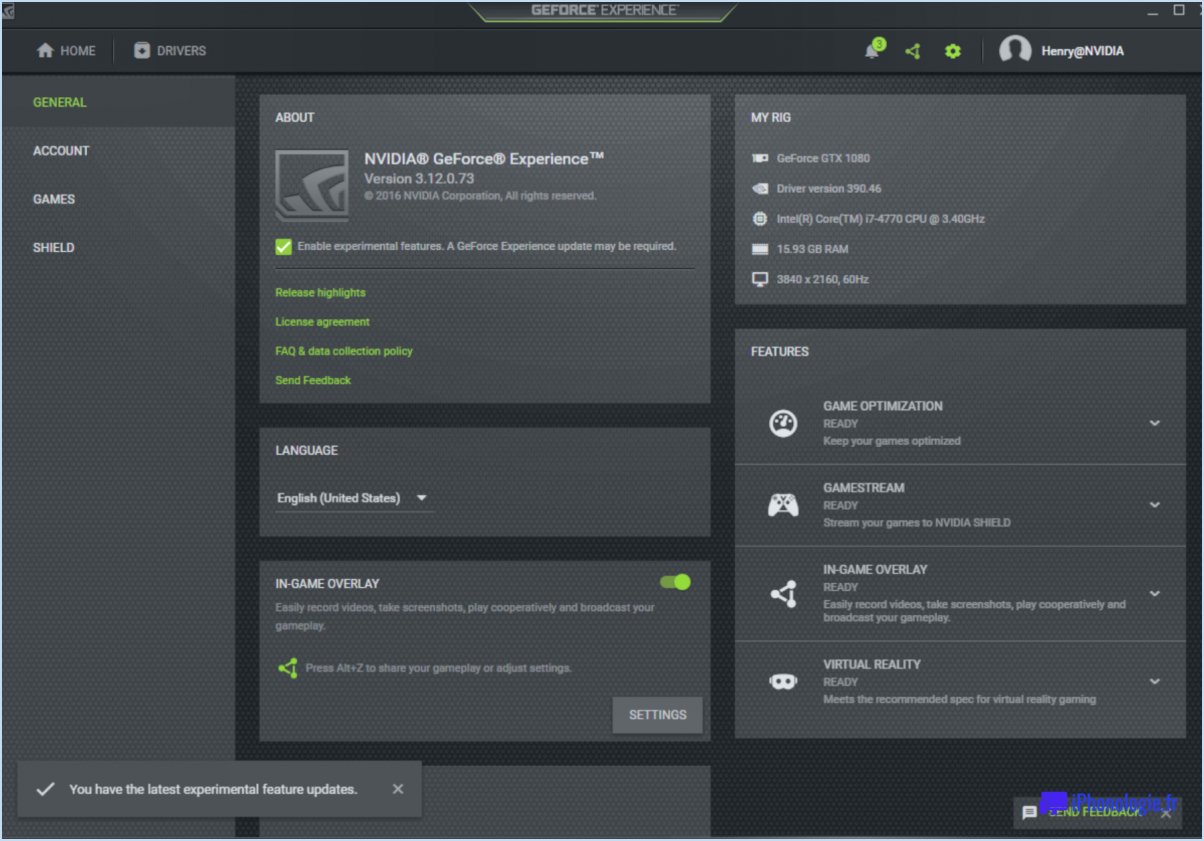
Pour supprimer votre compte Nvidia, vous pouvez suivre les étapes suivantes :
- Connectez-vous à votre compte : Rendez-vous sur le site officiel de Nvidia, nvidia.com, et connectez-vous à l'aide des informations d'identification de votre compte. Si vous ne vous souvenez pas de vos informations de connexion, vous devrez peut-être utiliser les options de récupération de compte fournies par Nvidia.
- Accédez aux paramètres de votre compte : Une fois que vous êtes connecté, localisez le lien Compte dans le coin supérieur gauche de la page d'accueil et cliquez dessus. Un menu déroulant s'ouvre alors.
- Accédez aux paramètres du profil : Dans le menu déroulant, sélectionnez "Profil", qui se trouve généralement à côté de "Mon compte". En cliquant sur cette option, vous serez dirigé vers la page des paramètres de votre profil.
- Supprimer votre profil : Dans la section Paramètres du compte, vous devriez trouver une option intitulée "Supprimer le profil". Cliquez sur cette option pour procéder à la suppression.
- Confirmez la suppression : Après avoir cliqué sur "Supprimer le profil", une demande de confirmation apparaît. Lisez attentivement les informations fournies pour vous assurer que vous comprenez les conséquences de la suppression de votre compte. Si vous souhaitez toujours procéder à la suppression, cliquez à nouveau sur "Supprimer le profil" pour confirmer.
Il est important de noter que la suppression de votre compte Nvidia peut avoir diverses implications, telles que la perte d'accès aux services associés, aux abonnements ou aux produits enregistrés. Assurez-vous d'avoir sauvegardé toutes les données ou informations importantes avant de procéder à la suppression.
Si vous rencontrez des difficultés ou si vous avez des questions spécifiques concernant le processus de suppression de compte, il est recommandé de contacter le service clientèle de Nvidia pour obtenir de l'aide. Ils seront en mesure de vous fournir des conseils plus personnalisés en fonction de votre situation spécifique.
Comment désinstaller GeForce now?
Pour désinstaller GeForce Now, suivez les étapes suivantes :
- Ouvrez le panneau de configuration de votre ordinateur.
- Recherchez l'option intitulée "Désinstaller un programme" et cliquez dessus.
- Une fois dans l'onglet "Programmes", localisez "GeForce" dans la liste des programmes installés.
- Sélectionnez "GeForce" en cliquant dessus.
- Cliquez sur le bouton "Désinstaller", généralement situé en haut de la liste ou dans la barre d'outils.
- Une demande de confirmation peut apparaître, vous demandant si vous souhaitez procéder à la désinstallation. Confirmez votre décision en cliquant sur "Oui" ou "Désinstaller".
- Le processus de désinstallation commencera et vous devrez peut-être attendre quelques instants jusqu'à ce qu'il soit terminé.
- Une fois le processus terminé, vous avez désinstallé avec succès GeForce Now de votre ordinateur.
N'oubliez pas de redémarrer votre ordinateur après la désinstallation d'un logiciel afin de vous assurer que tous les changements sont correctement pris en compte.
Comment réinitialiser mon mot de passe NVIDIA?
Pour réinitialiser votre mot de passe NVIDIA, suivez ces étapes simples :
- Connectez-vous à votre compte sur nvidia.com.
- Cliquez sur le lien "Compte" dans le coin supérieur gauche de la page.
- Sous "Mon compte", cliquez sur le "Mot de passe". & Sécurité".
- Sur la page "Mot de passe & Security", trouvez la section "Password Reset" (réinitialisation du mot de passe).
- Cliquez sur le lien "Réinitialiser le mot de passe" dans cette section.
En suivant ces étapes, vous pourrez réinitialiser votre mot de passe NVIDIA et retrouver l'accès à votre compte. N'oubliez pas de créer un mot de passe fort et unique pour renforcer la sécurité de votre compte.
Comment contourner le login Nvidia?
Pour contourner le login Nvidia, plusieurs options s'offrent à vous. Voici les méthodes les plus efficaces :
- Pilote tiers: Utilisez un pilote tiers, qui peut vous aider à contourner la connexion Nvidia. Ces pilotes fournissent souvent des options de connexion alternatives ou sautent complètement l'étape de connexion.
- Désactiver l'écran de connexion Nvidia: Une autre approche consiste à désactiver complètement l'écran de connexion Nvidia. Cela peut être réalisé en modifiant les paramètres du pilote Nvidia ou en utilisant des outils logiciels spécifiquement conçus pour désactiver l'invite de connexion.
N'oubliez pas que la modification des paramètres du système et l'utilisation de logiciels tiers comportent des risques ; procédez donc avec prudence et assurez-vous que vous avez confiance en la source avant d'effectuer des changements.
Puis-je annuler mon adhésion à GeForce Now?
Tout à fait ! Il est possible d'annuler votre abonnement à GeForce Now, ce qui vous permet de gérer votre abonnement en fonction de vos besoins. Il est important de noter que bien que vous puissiez annuler à tout moment, vous serez toujours responsable du paiement des mois restants de votre abonnement. Toutefois, vous ne serez pas facturé pour le mois au cours duquel vous avez pris l'initiative de la résiliation. Cette politique vous permet de mettre fin à votre abonnement sans encourir de frais supplémentaires au-delà du mois en cours. N'oubliez pas de consulter les conditions générales de votre abonnement spécifique pour tout détail supplémentaire.
Puis-je changer mon adresse e-mail Nvidia?
Tout à fait ! Lorsqu'il s'agit de changer votre adresse e-mail Nvidia, j'ai le regret de vous informer que ce n'est pas possible. Une fois que vous avez enregistré une adresse e-mail auprès de Nvidia, celle-ci ne peut être modifiée ou mise à jour. Cela signifie que l'adresse électronique que vous avez fournie lors du processus d'enregistrement restera associée à votre compte Nvidia pendant toute sa durée de vie.
Il est important de noter qu'il est essentiel de conserver des informations exactes et à jour pour gérer efficacement votre compte Nvidia. Si vous devez mettre à jour votre adresse e-mail pour des raisons de sécurité ou de préférence personnelle, le mieux est de contacter le service clientèle de Nvidia. Ils pourront vous fournir une assistance et des conseils adaptés à votre situation spécifique.
N'oubliez pas qu'il est important de garder les détails de votre compte sécurisés et à jour pour une expérience utilisateur fluide.
À quoi sert le compte Nvidia?
Le compte Nvidia est un service fourni par Nvidia pour les joueurs. Il sert de plateforme qui permet aux utilisateurs de gérer divers aspects de leur expérience de jeu. Avec un compte Nvidia, les joueurs peuvent personnaliser leurs profils de jeu, ajuster les paramètres de jeu, et stocker leurs préférences en toute sécurité. Ce compte permet aux joueurs d'avoir un meilleur contrôle sur leur environnement de jeu et fournit un pratique d'accéder et de gérer leurs informations liées au jeu. Il améliore l'expérience globale du jeu et aide les joueurs à adapter leurs paramètres à leurs préférences.
Comment modifier votre compte Epic Games sur GeForce maintenant?
Pour modifier votre compte Epic Games sur GeForce Now, procédez comme suit :
- Lancez GeForce Experience et connectez-vous.
- Sur le côté gauche, naviguez jusqu'à la section "Compte".
- Cliquez sur "Changer de compte" dans la section "Compte".
- Recherchez l'option "Epic Games" et cliquez sur le lien "Se connecter" qui y est associé.
- Saisissez les informations d'identification de votre compte Epic Games dans les champs prévus à cet effet.
- Cliquez sur "Se connecter" pour continuer.
- Après vous être connecté, vous serez redirigé vers la page "Mes jeux".
En suivant ces étapes, vous réussirez à basculer votre compte Epic Games sur GeForce Now et à accéder à la bibliothèque de jeux de votre choix et aux fonctionnalités associées.
Comment désinstaller et réinstaller Nvidia?
Pour désinstaller Nvidia de votre ordinateur, procédez comme suit. Ouvrez le menu Démarrer et tapez "Désinstaller un programme". Dans la liste des programmes qui apparaît, sélectionnez "Nvidia". Cliquez sur le bouton "Désinstaller" pour lancer le processus de désinstallation. Une fois la désinstallation terminée, vous pouvez procéder à la réinstallation de Nvidia en suivant ces instructions. Visitez le site www.nvidia.com/Download/index.aspx et naviguez jusqu'au site web. Téléchargez le dernier pilote spécialement conçu pour votre carte graphique. Une fois le téléchargement terminé, exécutez le programme d'installation et suivez les instructions à l'écran pour terminer l'installation. Vous disposerez ainsi du pilote Nvidia le plus récent pour des performances optimales.